解决Windows10键盘全部没有反应的教程
Windows10系统键盘全部没有反应该如何解决?我们在使用Win10系统工作学习时,如果电脑遇到一些无法解决的问题时,一般都会使用系统的重置功能来让其恢复正常。但有的用户在重置后键盘就失灵了。这是怎么回事呢?下面小编就来向大家简单的介绍一下Windows10系统键盘全部没有反应的解决方法,希望大家会喜欢。
Win10键盘全部没有反应的解决方法:
第一步、启动系统配置实用程序:
1、使用具有管理员权限的帐户登录到计算机。
2、单击【开始】,在【开始搜索】框中键入【msconfig】,然后按【Enter】。
3、如果系统提示您输入管理员密码或进行确认,请键入密码或单击【继续】。
4、在【常规】选项卡上,单击【有选择的启动】。
5、在【有选择的启动】下,单击以清除【加载启动项】复选框。
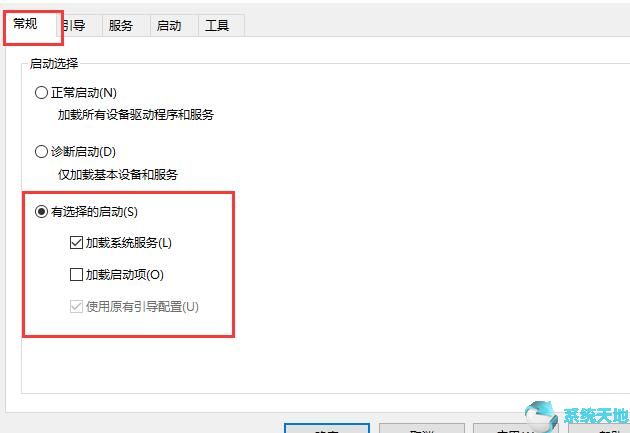
6、单击【服务】选项卡,单击以选择【隐藏所有Microsoft 服务】复选框,然后单击【全部禁用】。
5、然后重启电脑。
以上介绍的内容就是关于Windows10系统键盘全部没有反应的解决方法,不知道大家学会了没有,如果你也遇到了这样的问题的话可以按照小编的方法自己尝试一下,希望可以帮助大家解决问题,谢谢!!!了解更多的教程资讯请关注我们系统天地网站~~~~









